360浏览器鼠标手势怎么用 360浏览器鼠标手势使用方法
时间:2022-01-09 02:40:06来源:卡卡手游网作者:佚名我要评论 用手机看

扫描二维码随身看资讯
使用手机 二维码应用 扫描右侧二维码,您可以
1. 在手机上细细品读~
2. 分享给您的微信好友或朋友圈~
360浏览器有一项非常使用的功能——鼠标手势。但是也有很多用户不知道360浏览器鼠标手势怎么用?今天小编就给大家讲讲它的使用方法,让你浏览网页更加方便。
360浏览器鼠标手势使用方法
不知道鼠标手势在哪里看?点击“工具”—“选项”—“鼠标手势”选项即可。
刷新:按住鼠标右键来个漂亮的横竖就是刷新。
后退:轻轻将鼠标向左滑动就可以了,向右就能继续前进。
网页下拉:按住右键向下划个直线就翻到下一页,向上划条直线就回到上一页了。
恢复网页标签:轻轻按住鼠标右键,右左滑动鼠标即可恢复被关闭的标签,再也不用担心失手关掉网页了。
网页最小化:直接按住右键再点击左键,马上最小化,不留一丝痕迹!
切换网页标签:按住右键,滚动鼠标中键,便可在书签栏自由切换。
下面是鼠标手势详解图
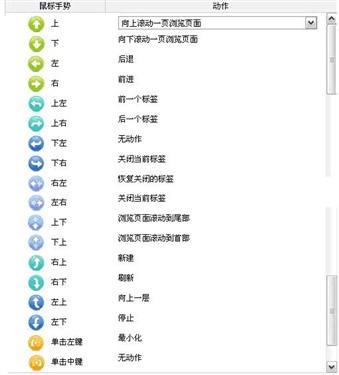
还可以自己设置
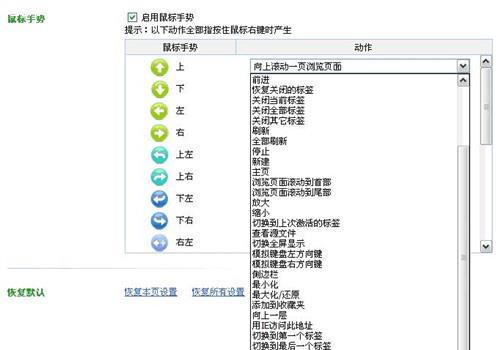
相关文章
- 谷歌浏览器插件怎么安装 Chrome浏览器插件安装方法
- 猎豹浏览器截图在哪 猎豹浏览器如何截图
- mac怎么设置默认浏览器 mac默认浏览器设置方法
- 此网站的安全证书有问题怎么办 网站安全证书有问题如何解决
- qq浏览器兼容模式在哪里设置 qq浏览器兼容模式怎么设置
- 360浏览器状态栏隐藏方法 360浏览器怎么隐藏状态栏
- 360浏览器被瑞星篡改主页导航的解决办法
- 猎豹安全防御模块怎么关闭 猎豹安全防御模块关闭方法介绍
- 猎豹浏览器如何设置成兼容模式 怎么设置
- 360浏览器崩溃了怎么办 360浏览器崩溃打不开解决办法
- firefox火狐浏览器怎么清除缓存 火狐浏览器清理cookie教程
- Firefox火狐浏览器怎么设置中文 火狐浏览器语言设置方法
热门文章
图文推荐


